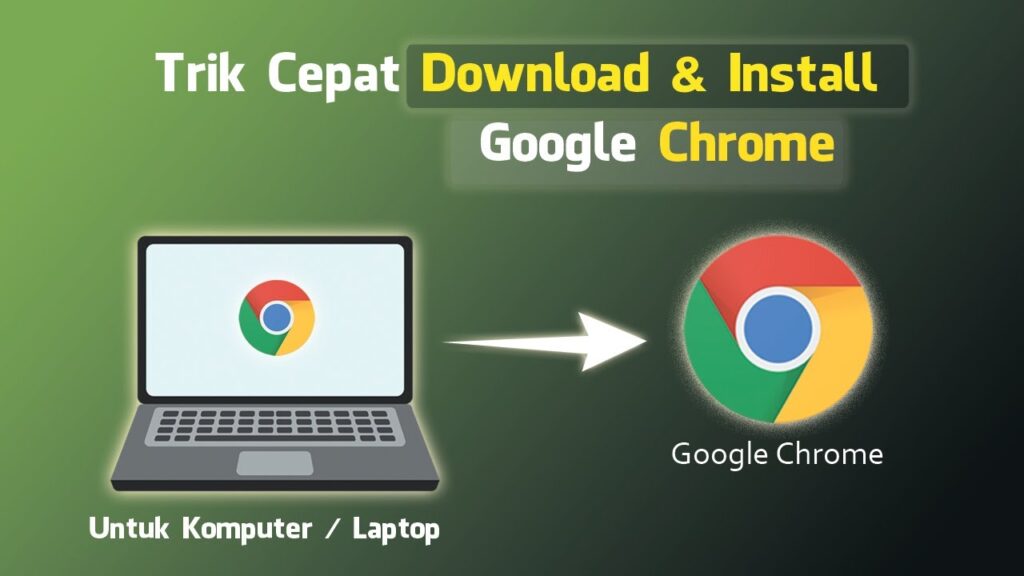Hello! Selamat datang di artikel ini yang akan membahas tentang cara menghubungkan laptop ke proyektor Windows 7. Pada artikel ini, kami akan memberikan panduan langkah demi langkah tentang bagaimana menghubungkan laptop Anda ke proyektor menggunakan sistem operasi Windows 7.
1. Memeriksa Koneksi Port
Langkah pertama yang perlu Anda lakukan adalah memeriksa koneksi port pada laptop dan proyektor Anda. Pastikan Anda memiliki port yang sesuai dengan kabel yang akan digunakan untuk menghubungkan keduanya. Port yang umum digunakan adalah VGA, HDMI, dan DVI.
Kelebihan:
- Port VGA umumnya tersedia di hampir semua laptop dan proyektor, sehingga kompatibilitasnya sangat tinggi.
- Port HDMI dapat memberikan kualitas gambar dan suara yang lebih baik.
- Port DVI mendukung resolusi yang lebih tinggi.
Kekurangan:
- Port VGA tidak mendukung transmisi audio.
- Port HDMI dan DVI mungkin tidak tersedia pada laptop atau proyektor tertentu.
2. Menyiapkan Kabel yang Dibutuhkan
Setelah memeriksa koneksi port, langkah berikutnya adalah menyiapkan kabel yang dibutuhkan untuk menghubungkan laptop dan proyektor. Jika laptop Anda memiliki port VGA, Anda akan membutuhkan kabel VGA. Jika laptop Anda memiliki port HDMI atau DVI, Anda akan membutuhkan kabel HDMI atau DVI.
Kelebihan:
- Kabel VGA umumnya lebih murah dan mudah ditemukan di pasaran.
- Kabel HDMI dan DVI memberikan kualitas transmisi yang lebih baik.
Kekurangan:
- Kabel VGA tidak mendukung transmisi audio.
- Kabel HDMI dan DVI mungkin lebih mahal dibandingkan kabel VGA.
3. Menghubungkan Kabel ke Laptop dan Proyektor
Setelah mempersiapkan kabel yang dibutuhkan, langkah selanjutnya adalah menghubungkan kabel ke laptop dan proyektor. Pastikan kedua perangkat dalam kondisi mati saat menghubungkan kabel. Hubungkan ujung satu kabel ke port yang sesuai pada laptop dan ujung lainnya ke port yang sesuai pada proyektor.
Kelebihan:
- Proses menghubungkan kabel sangat sederhana dan tidak memerlukan konfigurasi tambahan.
- Kompatibilitas antara laptop dan proyektor tinggi dengan menggunakan kabel yang sesuai.
Kekurangan:
- Jika kabel tidak terhubung dengan sempurna, gambar yang ditampilkan di proyektor mungkin tidak jelas.
4. Menghidupkan Laptop dan Proyektor
Setelah menghubungkan kabel, langkah selanjutnya adalah menghidupkan laptop dan proyektor. Nyalakan laptop terlebih dahulu dan tunggu hingga sistem operasi Windows 7 sepenuhnya dimuat. Setelah itu, nyalakan proyektor dan atur mode tampilan ke sumber input yang sesuai dengan port yang Anda gunakan.
Kelebihan:
- Proses menghidupkan laptop dan proyektor sangat mudah dan tidak memerlukan konfigurasi tambahan.
- Tampilan laptop dapat ditampilkan secara langsung di proyektor.
Kekurangan:
- Terdapat kemungkinan bahwa laptop dan proyektor tidak dapat terhubung secara otomatis, sehingga perlu dilakukan konfigurasi manual.
5. Mengatur Tampilan pada Laptop
Setelah menghidupkan laptop dan proyektor, langkah terakhir adalah mengatur tampilan pada laptop. Klik kanan pada desktop dan pilih “Resolution” atau “Screen Resolution”. Pilih opsi yang sesuai dengan kebutuhan Anda, seperti “Duplicate These Displays” untuk menampilkan tampilan yang sama di laptop dan proyektor atau “Extend These Displays” untuk memperluas tampilan laptop ke proyektor.
Kelebihan:
- Anda dapat mengatur tampilan laptop sesuai dengan preferensi dan kebutuhan Anda.
- Fitur “Extend These Displays” memungkinkan Anda untuk menggunakan laptop dan proyektor sebagai layar yang terpisah.
Kekurangan:
- Mengatur tampilan mungkin membutuhkan sedikit waktu untuk menyesuaikan preferensi pribadi.
Alternatif Lain
Selain menghubungkan laptop ke proyektor menggunakan kabel, ada alternatif lain yang dapat Anda coba, yaitu menggunakan teknologi wireless. Beberapa laptop modern dilengkapi dengan fitur Miracast atau WiDi yang memungkinkan Anda untuk menghubungkan laptop ke proyektor tanpa menggunakan kabel. Anda dapat mengaktifkan fitur ini pada laptop dan proyektor yang kompatibel, dan mengikuti petunjuk yang disediakan oleh masing-masing perangkat untuk mengatur koneksi wireless.
Tabel: Cara Menghubungkan Laptop ke Proyektor Windows 7
| Langkah | Deskripsi |
|---|---|
| 1 | Memeriksa Koneksi Port |
| 2 | Menyiapkan Kabel yang Dibutuhkan |
| 3 | Menghubungkan Kabel ke Laptop dan Proyektor |
| 4 | Menghidupkan Laptop dan Proyektor |
| 5 | Mengatur Tampilan pada Laptop |
FAQ
Q: Apakah semua laptop Windows 7 memiliki port untuk menghubungkan ke proyektor?
A: Tidak semua laptop Windows 7 memiliki port yang sama untuk menghubungkan ke proyektor. Namun, mayoritas laptop Windows 7 memiliki port VGA yang umum digunakan.
Q: Apakah saya perlu menginstal driver khusus untuk menghubungkan laptop ke proyektor?
A: Pada umumnya, tidak perlu menginstal driver khusus. Namun, dalam beberapa kasus, Anda mungkin perlu menginstal driver tambahan agar laptop dapat terhubung dengan proyektor secara optimal.
Q: Apakah saya dapat menggunakan proyektor sebagai layar utama untuk laptop?
A: Ya, Anda dapat mengatur proyektor sebagai layar utama untuk laptop melalui pengaturan tampilan pada sistem operasi Windows 7.
Kesimpulan
Menghubungkan laptop ke proyektor Windows 7 adalah proses yang relatif sederhana asalkan Anda memeriksa koneksi port, menyiapkan kabel yang sesuai, menghubungkan kabel dengan benar, menghidupkan laptop dan proyektor, serta mengatur tampilan sesuai dengan kebutuhan Anda. Jika tidak memiliki kabel yang cocok, Anda juga dapat mencoba menghubungkan laptop ke proyektor secara wireless menggunakan fitur Miracast atau WiDi. Dengan mengikuti panduan ini, Anda dapat menikmati tampilan laptop yang lebih besar dan jelas melalui proyektor.